简体中文版经机器翻译而成,仅供参考。如与英语版出现任何冲突,应以英语版为准。
创建和查看报告以调整NetApp Copy and Sync中的配置
 建议更改
建议更改


在NetApp Copy and Sync中创建和查看报告以获取可在NetApp人员的帮助下调整数据代理的配置并提高性能的信息。
每份报告都提供有关同步关系中路径的详细信息。它将包括有多少个目录、文件和符号链接、文件大小的分布、目录的深度和宽度、修改时间和访问时间。这与同步静态数据不同,后者可在 "成功创建并完成同步"。
创建报告
每次创建报告时,“复制和同步”都会扫描路径,然后将详细信息编译成报告。
步骤
-
选择*同步 > 报告*。
每个同步关系中的路径(源或目标)显示在一个表中。
-
在*报告操作*列中,转到特定路径并选择*创建*,或选择操作菜单并选择*新建*。
-
报告准备好后,选择操作菜单并选择*查看*。
这是文件系统路径的示例报告。
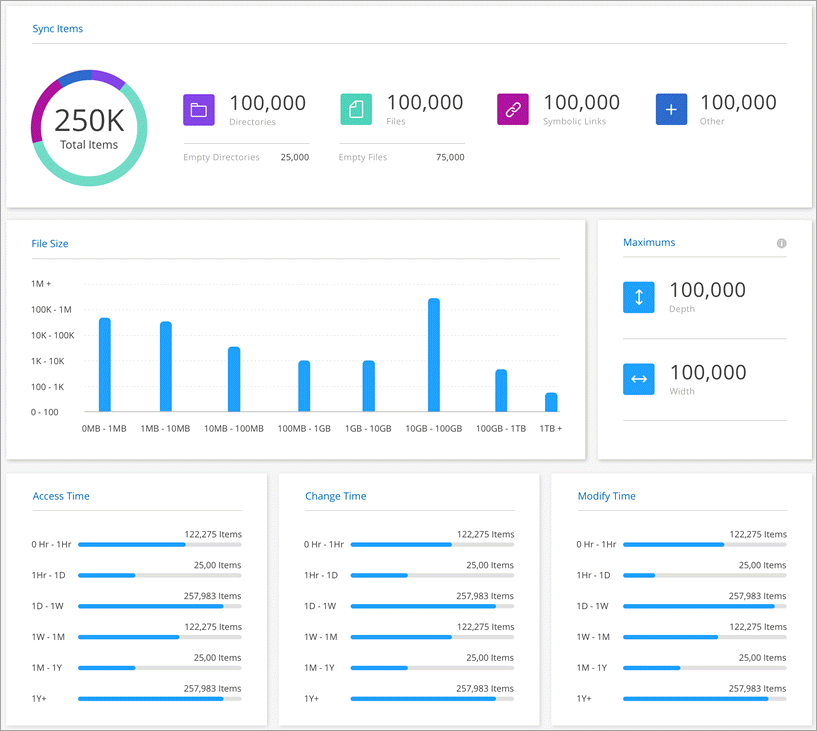
这是对象存储的示例报告。
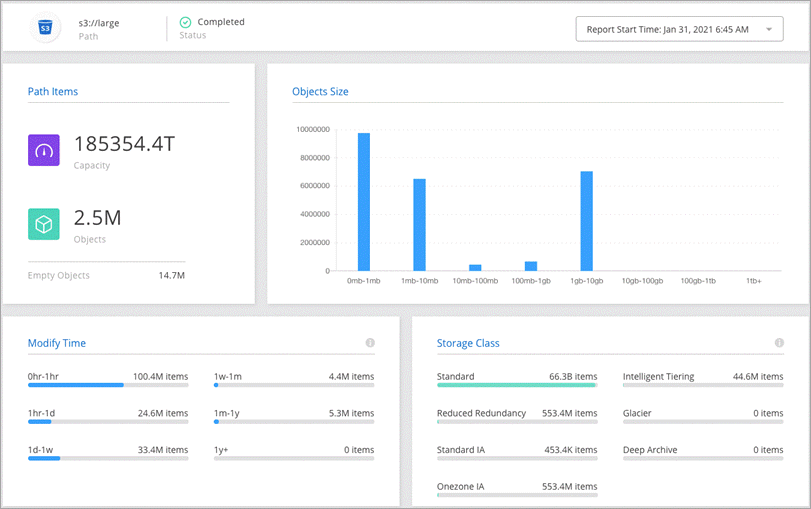
下载报告
您可以下载 PDF 格式的报告,以便离线查看或共享。
步骤
-
选择*同步 > 报告*。
-
在*报告操作*列中,选择操作菜单并选择*查看*。
-
在报告的右上角,选择操作菜单并选择*下载 pdf*。
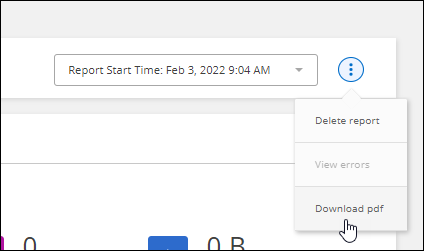
查看报告错误
路径表标识最新报告中是否存在任何错误。错误标识了复制和同步在扫描路径时遇到的问题。
例如,报告可能包含权限被拒绝的错误。此类错误会影响复制和同步扫描整个文件和目录的能力。
查看错误列表后,您可以解决问题并再次运行报告。
步骤
-
选择*同步 > 报告*。
-
在“错误”列中,标识报告中是否存在任何错误。
-
如果存在错误,请选择错误数量旁边的箭头。
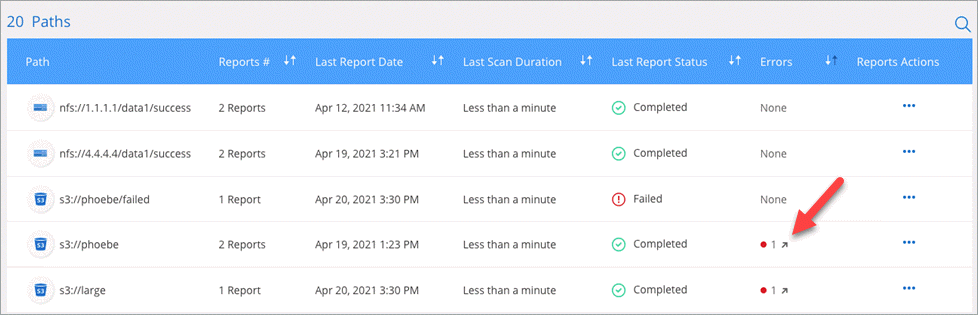
-
使用错误中的信息来纠正问题。
解决问题后,下次运行报告时就不会再出现该错误。
删除报告
如果报告包含您已修复的错误,或者报告与您已删除的同步关系相关,您可以删除该报告。
步骤
-
选择*同步 > 报告*。
-
在*报告操作*列中,选择路径的操作菜单,然后选择*删除最后一份报告*或*删除所有报告*。
-
确认您要删除该报告或这些报告。


